El software Bakeit.app le permite crear de forma independiente las funciones necesarias y modificar los derechos de acceso y las capacidades del personal en función de las necesidades de su empresa.
Existen tres funciones estándar en el sistema:
| Nombre del cargo | Descripción | Acceso a la cuenta personal |
| Administrador | Propietario y gestor de la tienda | Derechos de acceso totales |
| Cajero | Empleado que vende productos | Sólo tablets |
| Panadero | Miembro del equipo de producción | Sólo tablets |
Las funciones ya tienen una configuración básica y sólo necesitan personalizarse según sus normas. El sistema permite la creación de un número ilimitado de funciones, lo que permite al propietario realizar ajustes precisos de los derechos y la segmentación del personal.
Cómo crear un nuevo rol
- En el menú Usuarios de la pestaña Roles pulse el botón Crear nuevo.
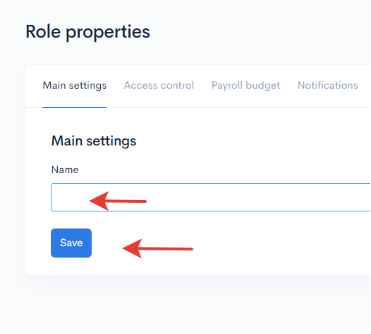
- Escribe el nombre y pulsa Guardar
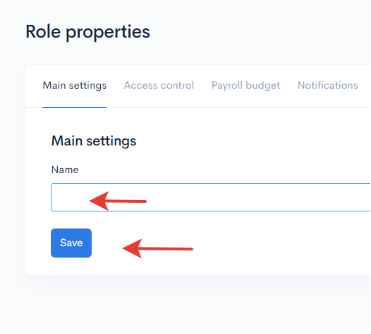
- El siguiente paso es establecer los derechos y el acceso para el cargo en cuestión. Después de guardar aparecerán las pestañas adicionales. Necesitamos control de acceso.
El primer bloque: establecer los derechos de acceso para trabajar en una ficha para el personal operativo.
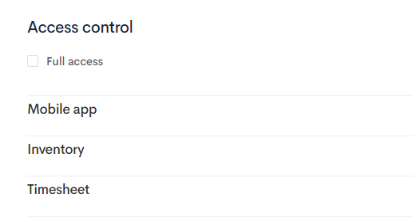
El Segundo bloque – configuración de derechos de acceso para una cuenta Personal (para supervisión de personal, contables, etc.).
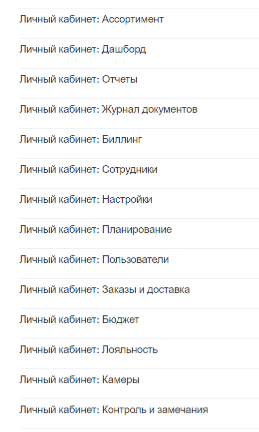
Cómo configurar los derechos y capacidades de un puesto
Veamos la mayor aplicación móvil de la sección. En este bloque se incluyen los derechos y accesos para el uso de tabletas.
Para que sus cajeros, panaderos, personal de cocina y demás personal operativo puedan iniciar el turno en el dispositivo, debe activarse la autorización mediante PIN.
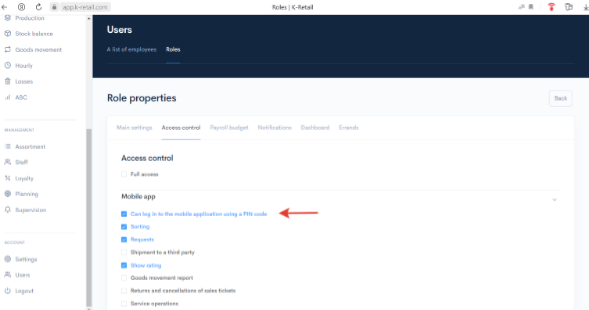
Tras la activación, aparecerá la lista de posibles derechos.
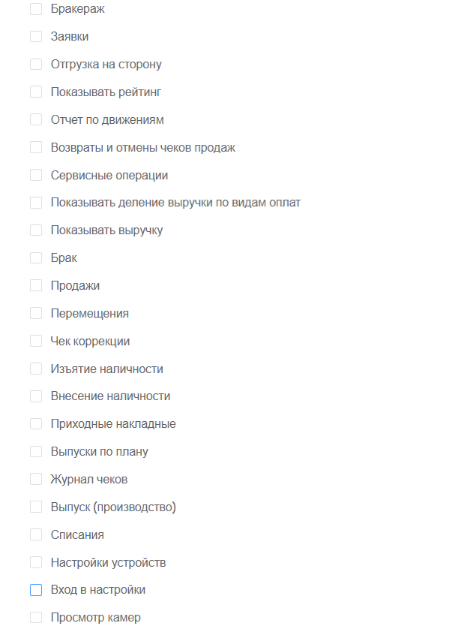
| Configuraçión | Descripción |
| Clasificación | Eliminación de la selección de productos durante la clasificación. Retirada de productos defectuosos |
| Pedidos | Posibilidad de pedir materias primas y mercancías para la nave de producción y el almacén. |
| Envío a terceros | Creación de un documento de envío para una persona jurídica |
| Mostrar clasificación | Acceso a la clasificación del personal |
| Informe de movimientos | Acceso a materias primas, productos, informe de movimientos de mercancías |
| Reembolso y anulación del recibo de venta | Posibilidad de realizar la anulación y el reembolso |
| Operaciones de servicio | Posibilidad de conciliación de totales en caso de fallo del terminal de pago |
| Para mostrar la división de los ingresos en función del tipo de pago | Para mostrar el efectivo disponible* desactivado por defecto para minimizar las manipulaciones de efectivo |
| Para mostrar los ingresos | Para mostrar los ingresos totales* desactivado por defecto para minimizar el manejo de efectivo |
| Mercancías rechazadas | Eliminación de productos defectuosos |
| Movimientos | Traslado de productos, mercancías, etc. entre centros |
| Ventas | Realizar ventas |
| Corrección de recibos | Posibilidad de realizar cambios en los documentos fiscales en caso de ticket defectuoso |
| Retirada de efectivo | Posibilidad de retirar dinero, por ejemplo, para pagar en efectivo a un proveedor. |
| Depósito en efectivo | Posibilidad de depositar dinero, por ejemplo, cambio. |
| Facturas de compra | Posibilidad de introducir facturas de compra desde un dispositivo |
| Liberación planificada | Trabaje con la liberación de acuerdo con el plan de producción |
| Comprobantes de recibos | Acceso a los comprobantes de recibos introducidos desde un dispositivo |
| Liberación (producción) | Liberación manual del producto |
| Anulaciones | Anulación de productos y artículos tras su caducidad |
| Configuración de dispositivos | Acceso a la configuración del hardware integrado: impresoras fiscales, terminales de pago, etc. |
| Visualización de la cámara | Posibilidad de ver los datos de la cámara desde un dispositivo |
Una vez configurados los derechos, active las funciones necesarias y pulse Guardar.